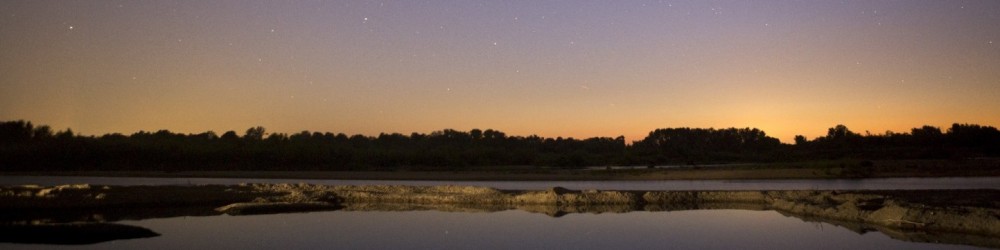64ビット版Windowsでは、64ビットアプリは C:Program Files、32ビットアプリはC:Program Files(x86) というフォルダに格納される。32ビット版のアプリはエミュレータ上で動くことになり、当然64ビットのネイティブの方が高速である。
昨年末にPCを買い替えて、Windows7の64ビット環境を手に入れた。せっかく64bit版を使っているのに、利用しているアプリは32ビット版ばかりだ。64bit版のアプリがないとつまらんなあと思い、今使っているソフトで、64ビット版がリリースされていないかちょっと調べてみた。
すると、iTunesの64bit版というのを見つけた。
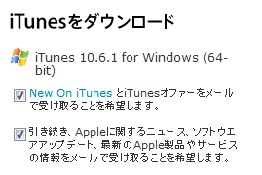
今インストールされているのは、Program Files(x86)に入っているので32bit版である。
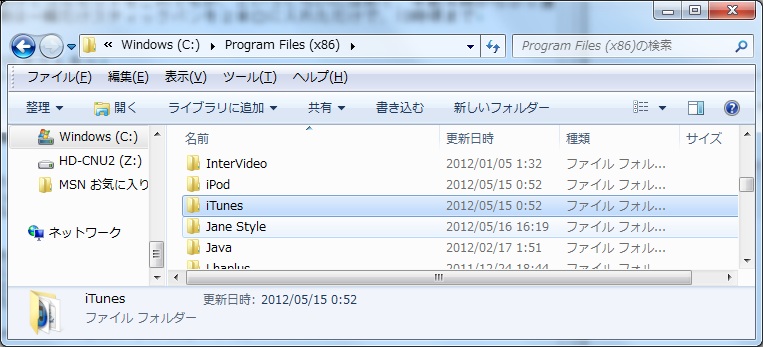
さっそくダウンロードしてインストールしようとしたら、「インストール先の選択」のデフォルトフォルダ名が「C:Program Files(x86)iTunes」との表示。なんで?
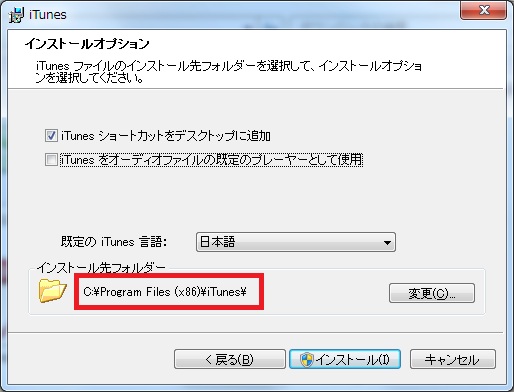
おかしいな、間違えたかな?ともう一度ダウンロードしようとしたときiTunesダウンロードのページをよく読むと、
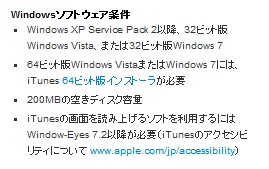
64ビット版Windows VistaまたはWindows 7には、iTunes 64ビット版インストーラが必要
との記述。えっと、つまりこれは、「インストーラ」だけが64ビットだということ、ですか?どうやらそうらしい。
そう言えば、Appleのサイトからダウンロードできるのは、あくまでも「インストーラ」であり、iTunes本体ではない。インストーラをダウンロードして実行すると、インストーラが最新バージョンのiTunesをダウンロードしてインストールする。あくまでもその「インストーラ」が64ビットなわけで、iTunesそのものは32ビットであった。
実際にもう一度インストールしてみて、タスクマネージャーで見てみると、

確かに32ビットで動いている。
なんでインストーラだけ64ビットなのか・・・・。いや、その前に、人をぬか喜びさせるような書き方はやめてほしい。